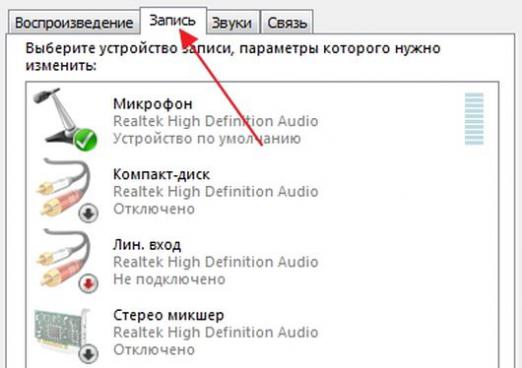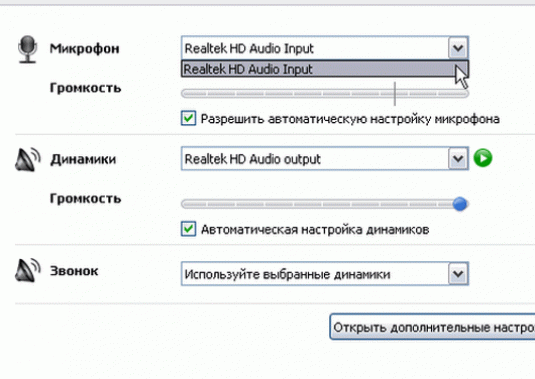CS에 마이크를 설치하는 방법은 무엇입니까?
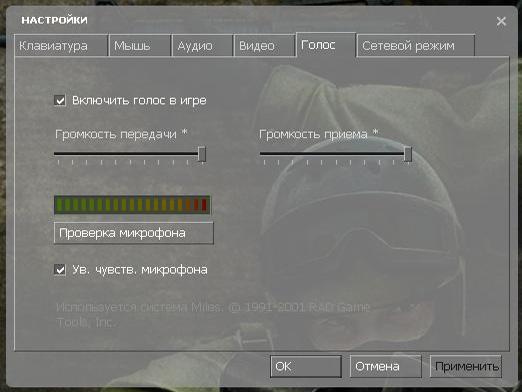
Counter-Strike - 최고의 컴퓨터 게임 중 하나아마도 지난 10 년. 컬트, 팀 슈터, 토너먼트 및 챔피언십이 조직 된이 소프트웨어를 위해 소프트웨어가 출시됩니다. 종종 게임을 처음 접했을 때 게임 프로그램의 가능성에 대해 의심하지 않습니다. 인기있는 옵션 중 하나는 게임에서 마이크를 사용하는 것입니다. css에서 마이크를 설정하는 방법을 모르는 경우이 기사의 여러 권장 사항을 따르십시오.
컴퓨터에 마이크 연결
- 연결. 마이크를 컴퓨터에 연결하고 미니 잭 (3.5mm) 커넥터를 사용하십시오.이 잭은 분홍색입니다.
- 직접 운용성 확인Windows. 마이크가 제대로 작동하는지 확인하십시오. 이렇게하려면 왼쪽 마우스 단추로 해당 기호를 두 번 클릭하여 볼륨 제어 메뉴로 이동하십시오. 이 기호는 Windows 알림 메뉴에 있습니다.
- 마이크의 볼륨 레벨을 보여주는 탭으로 이동하십시오. 그런 다음 속성 탭이 필요합니다. 이 탭의 열린 메뉴에서 "마이크"라는 단어 앞에 붙여야합니다.
- 마이크 볼륨을 최대로 돌리십시오."Off"라는 단어의 선택을 취소하십시오. 네가 모든 일을 제대로했다면 스피커에서 자신의 목소리를 들어야한다. 이러한 일이 발생하지 않으면 추가 매개 변수를 참조해야합니다. 고급 옵션 메뉴에서 '설정'버튼을 찾아 설정으로 이동하십시오. 다음으로 "마이크 부스트"옵션 앞의 체크 표시를 제거하거나 선택하고 마이크를 다시 확인해야합니다. 그래도 소리가 들리지 않으면 오디오 검사기 도구를 시작하십시오.
게임에서 마이크 설정하기
마이크를 연결했지만 cs에서 마이크를 설정하는 방법을 모르는 경우 다음 권장 사항을 따르십시오.
- 게임을 시작하십시오.
- 게임 메뉴로 이동
- 음성 탭으로 이동하십시오.
- '이 게임에서 음성 사용'확인란을 선택합니다.
- 원하는대로 볼륨 조절 장치 조절
- "마이크 테스트"를 눌러 확인하십시오.충분한 양의 음성 재생. 레귤레이터의 최대 판독 값 에서조차도 음량이 맞지 않는다면 게임 메뉴의이 항목 앞에 체크 표시를하여 "마이크 증폭 증폭"옵션으로 마이크를 증폭 할 수 있습니다.
마이크에 문제가있는 경우
- "Mini-Jack Check"메시지이 오류는잘못된 잭을 선택하여 마이크를 잘못 연결했기 때문에 발생할 수 있습니다. 일부 커넥터는 분홍색으로 표시되지 않을 수 있으므로 올바른 커넥터를 검색 할 때는 장치의 사용 설명서를 참조하십시오.
- USB 버스 USB 잭을 변경하십시오. 프로세서 전면의 USB 포트를 사용할 경우 섀시 후면의 포트로 전환하십시오. 뒤에있는 것으로 전환하십시오. USB 허브를 사용하는 경우 허브를 사용하지 마십시오.
- 운전자의 상태 및 상태를 점검하십시오. 이것은 마이크 (USB 사용시)와 사운드 카드 모두에 적용됩니다. 사운드 장치의 제조업체를 알고 해당 제조업체의 공식 웹 사이트에서 드라이버를 다운로드해야합니다.
- 게임 프로그램과 충돌하는 응용 프로그램을 닫습니다. 이러한 프로그램 중에는 Skype, Mail Agent 등이 있습니다. 마이크 신호를 차단합니다.
이 권장 사항은 CS 1.6에서 마이크를 설정하려는 사용자에게 적합합니다.